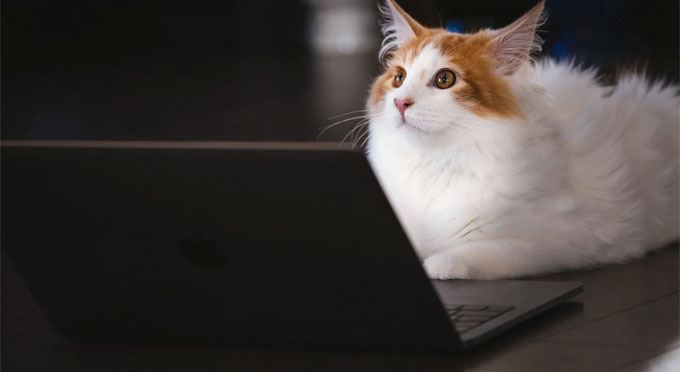
はじめに:ゲーム開発の新たな扉を開く
プログラミングの世界には、創造性と論理的思考を融合させる魅力的な分野があります。その中でも、ゲーム開発は多くの人々を惹きつける分野の一つです。特に、JavaScriptを使ったゲーム開発は、初心者にとって理想的な出発点となります。
なぜJavaScriptなのでしょうか?それは、JavaScriptが現代のウェブ開発において不可欠な言語であり、ブラウザ上で直接実行できるという大きな利点があるからです。つまり、特別なソフトウェアをインストールすることなく、すぐにゲーム開発を始められるのです。
本記事では、JavaScriptを使ってシンプルなゲームを作る方法を、具体的なコード例を交えながら解説していきます。プログラミング初心者の方でも理解しやすいよう、基本的な概念から順を追って説明していきますので、安心してついてきてください。
この記事を読み終えるころには、あなたも自分だけのオリジナルゲームを作る第一歩を踏み出しているはずです。さあ、JavaScriptの世界で、あなたの創造力を解き放ちましょう。
JavaScriptゲーム開発の基礎:キャンバスとアニメーション
JavaScriptでゲームを開発する際、最初に理解すべき重要な概念が「キャンバス」と「アニメーション」です。これらは、ゲームの視覚的要素を作り出す基盤となります。
キャンバス要素の理解
HTML5で導入されたキャンバス要素は、JavaScriptを使って2D graphics を描画するための強力なツールです。キャンバスは、いわば白紙の状態から始まり、そこにJavaScriptを使って様々な図形や画像を描いていくことができます。
キャンバスの基本的な使い方を見てみましょう:
// HTMLにキャンバス要素を追加
<canvas id="gameCanvas" width="800" height="600"></canvas>
// JavaScriptでキャンバスを操作
const canvas = document.getElementById('gameCanvas');
const ctx = canvas.getContext('2d');
// 四角形を描画
ctx.fillStyle = 'blue';
ctx.fillRect(10, 10, 50, 50);
// 円を描画
ctx.beginPath();
ctx.arc(100, 100, 30, 0, Math.PI * 2);
ctx.fillStyle = 'red';
ctx.fill();このコードでは、800x600ピクセルのキャンバスを作成し、そこに青い四角形と赤い円を描画しています。getContext('2d')メソッドは、2D描画コンテキストを取得するために使用されます。
アニメーションの基本
静止画を描くだけではゲームになりません。ゲームには動きが必要です。JavaScriptでアニメーションを作成する最も一般的な方法は、requestAnimationFrame()メソッドを使用することです。
以下は、キャンバス上で四角形を動かす簡単なアニメーションの例です:
let x = 0;
function animate() {
// キャンバスをクリア
ctx.clearRect(0, 0, canvas.width, canvas.height);
// 四角形を描画
ctx.fillStyle = 'green';
ctx.fillRect(x, 50, 50, 50);
// x座標を更新
x += 2;
if (x > canvas.width) {
x = 0;
}
// 次のフレームをリクエスト
requestAnimationFrame(animate);
}
// アニメーションを開始
animate();このコードでは、animate関数が繰り返し呼び出され、四角形の位置を更新しています。requestAnimationFrame()は、ブラウザの描画タイミングに合わせて関数を呼び出すため、滑らかなアニメーションが可能になります。
ゲームループの概念
ゲーム開発では、「ゲームループ」という概念が重要です。ゲームループは、以下の3つの主要なステップを繰り返し実行します:
- 更新(Update):ゲームの状態を更新する
- 描画(Draw):更新された状態を画面に描画する
- 入力処理(Handle Input):プレイヤーの入力を処理する
JavaScriptでは、このゲームループを以下のように実装できます:
function gameLoop() {
update();
draw();
handleInput();
requestAnimationFrame(gameLoop);
}
function update() {
// ゲームの状態を更新する処理
}
function draw() {
// ゲームの状態を描画する処理
}
function handleInput() {
// プレイヤーの入力を処理する処理
}
// ゲームループを開始
gameLoop();このような構造を使うことで、ゲームの各要素を整理し、管理しやすくなります。
シンプルなゲームの実装:ボールバウンス
ここまでの概念を理解したところで、実際に簡単なゲームを作ってみましょう。今回は、画面上でバウンドするボールを実装します。
まず、HTMLファイルを作成し、以下のコードを記述します:
<!DOCTYPE html>
<html lang="ja">
<head>
<meta charset="UTF-8">
<title>ボールバウンスゲーム</title>
<style>
canvas { border: 1px solid black; }
</style>
</head>
<body>
<canvas id="gameCanvas" width="800" height="600"></canvas>
<script src="game.js"></script>
</body>
</html>次に、game.jsファイルを作成し、以下のJavaScriptコードを記述します:
const canvas = document.getElementById('gameCanvas');
const ctx = canvas.getContext('2d');
// ボールの初期設定
let x = canvas.width / 2;
let y = canvas.height / 2;
let dx = 5;
let dy = -5;
const ballRadius = 10;
function drawBall() {
ctx.beginPath();
ctx.arc(x, y, ballRadius, 0, Math.PI * 2);
ctx.fillStyle = 'blue';
ctx.fill();
ctx.closePath();
}
function update() {
// ボールの位置を更新
x += dx;
y += dy;
// 壁との衝突判定
if (x + dx > canvas.width - ballRadius || x + dx < ballRadius) {
dx = -dx;
}
if (y + dy > canvas.height - ballRadius || y + dy < ballRadius) {
dy = -dy;
}
}
function draw() {
// キャンバスをクリア
ctx.clearRect(0, 0, canvas.width, canvas.height);
drawBall();
}
function gameLoop() {
update();
draw();
requestAnimationFrame(gameLoop);
}
// ゲームループを開始
gameLoop();このコードでは、以下のことを行っています:
- ボールの初期位置、速度、半径を設定
drawBall関数でボールを描画update関数でボールの位置を更新し、壁との衝突を判定draw関数でキャンバスをクリアし、新しい位置にボールを描画gameLoop関数で更新と描画を繰り返し実行
このゲームを実行すると、青いボールが画面内でバウンドする様子が見られます。
ユーザー入力の処理:パドルの追加
ゲームをより面白くするために、ユーザーが操作できるパドルを追加してみましょう。パドルを左右に動かしてボールを打ち返すようにします。
game.jsファイルを以下のように更新します:
const canvas = document.getElementById('gameCanvas');
const ctx = canvas.getContext('2d');
// ボールの設定
let x = canvas.width / 2;
let y = canvas.height - 30;
let dx = 5;
let dy = -5;
const ballRadius = 10;
// パドルの設定
const paddleHeight = 10;
const paddleWidth = 75;
let paddleX = (canvas.width - paddleWidth) / 2;
// キー入力の状態
let rightPressed = false;
let leftPressed = false;
function drawBall() {
ctx.beginPath();
ctx.arc(x, y, ballRadius, 0, Math.PI * 2);
ctx.fillStyle = 'blue';
ctx.fill();
ctx.closePath();
}
function drawPaddle() {
ctx.beginPath();
ctx.rect(paddleX, canvas.height - paddleHeight, paddleWidth, paddleHeight);
ctx.fillStyle = 'green';
ctx.fill();
ctx.closePath();
}
function update() {
// ボールの位置を更新
x += dx;
y += dy;
// 壁との衝突判定
if (x + dx > canvas.width - ballRadius || x + dx < ballRadius) {
dx = -dx;
}
if (y + dy < ballRadius) {
dy = -dy;
} else if (y + dy > canvas.height - ballRadius) {
if (x > paddleX && x < paddleX + paddleWidth) {
dy = -dy;
} else {
// ゲームオーバー処理
alert('GAME OVER');
document.location.reload();
}
}
// パドルの移動
if (rightPressed && paddleX < canvas.width - paddleWidth) {
paddleX += 7;
} else if (leftPressed && paddleX > 0) {
paddleX -= 7;
}
}
function draw() {
ctx.clearRect(0, 0, canvas.width, canvas.height);
drawBall();
drawPaddle();
}
function gameLoop() {
update();
draw();
requestAnimationFrame(gameLoop);
}
// キーボードイベントのリスナー
document.addEventListener('keydown', keyDownHandler, false);
document.addEventListener('keyup', keyUpHandler, false);
function keyDownHandler(e) {
if (e.key === 'Right' || e.key === 'ArrowRight') {
rightPressed = true;
} else if (e.key === 'Left' || e.key === 'ArrowLeft') {
leftPressed = true;
}
}
function keyUpHandler(e) {
if (e.key === 'Right' || e.key === 'ArrowRight') {
rightPressed = false;
} else if (e.key === 'Left' || e.key === 'ArrowLeft') {
leftPressed = false;
}
}
// ゲームループを開始
gameLoop();このコードでは、以下の新しい要素を追加しています:
- パドルの描画と移動
- キーボード入力の処理
- ボールとパドルの衝突判定
- ゲームオーバー条件の追加
これで、左右矢印キーでパドルを操作し、ボールを打ち返すゲームが完成しました。
ゲームの拡張:スコアとレベル
ゲームをさらに面白くするために、スコアシステムとレベルアップ機能を追加してみましょう。ボールを打ち返すたびにスコアが増加し、一定のスコアに達するとレベルアップして難易度が上がるようにします。
game.jsファイルを以下のように更新します:
const canvas = document.getElementById('gameCanvas');
const ctx = canvas.getContext('2d');
// ゲーム設定
let score = 0;
let level = 1;
let lives = 3;
// ボールの設定
let x = canvas.width / 2;
let y = canvas.height - 30;
let dx = 5;
let dy = -5;
const ballRadius = 10;
// パドルの設定
const paddleHeight = 10;
const paddleWidth = 75;
let paddleX = (canvas.width - paddleWidth) / 2;
// キー入力の状態
let rightPressed = false;
let leftPressed = false;
function drawBall() {
ctx.beginPath();
ctx.arc(x, y, ballRadius, 0, Math.PI * 2);
ctx.fillStyle = 'blue';
ctx.fill();
ctx.closePath();
}
function drawPaddle() {
ctx.beginPath();
ctx.rect(paddleX, canvas.height - paddleHeight, paddleWidth, paddleHeight);
ctx.fillStyle = 'green';
ctx.fill();
ctx.closePath();
}
function drawScore() {
ctx.font = '16px Arial';
ctx.fillStyle = 'black';
ctx.fillText('Score: ' + score, 8, 20);
}
function drawLevel() {
ctx.font = '16px Arial';
ctx.fillStyle = 'black';
ctx.fillText('Level: ' + level, canvas.width - 65, 20);
}
function drawLives() {
ctx.font = '16px Arial';
ctx.fillStyle = 'black';
ctx.fillText('Lives: ' +
lives, canvas.width - 65, 40);
}
function update() {
// ボールの位置を更新
x += dx;
y += dy;
// 壁との衝突判定
if (x + dx > canvas.width - ballRadius || x + dx < ballRadius) {
dx = -dx;
}
if (y + dy < ballRadius) {
dy = -dy;
} else if (y + dy > canvas.height - ballRadius) {
if (x > paddleX && x < paddleX + paddleWidth) {
dy = -dy;
score++;
if (score % 10 === 0) {
level++;
dx *= 1.1;
dy *= 1.1;
}
} else {
lives--;
if (!lives) {
alert('GAME OVER');
document.location.reload();
} else {
x = canvas.width / 2;
y = canvas.height - 30;
dx = 5;
dy = -5;
paddleX = (canvas.width - paddleWidth) / 2;
}
}
}
// パドルの移動
if (rightPressed && paddleX < canvas.width - paddleWidth) {
paddleX += 7;
} else if (leftPressed && paddleX > 0) {
paddleX -= 7;
}
}
function draw() {
ctx.clearRect(0, 0, canvas.width, canvas.height);
drawBall();
drawPaddle();
drawScore();
drawLevel();
drawLives();
}
function gameLoop() {
update();
draw();
requestAnimationFrame(gameLoop);
}
// キーボードイベントのリスナー
document.addEventListener('keydown', keyDownHandler, false);
document.addEventListener('keyup', keyUpHandler, false);
function keyDownHandler(e) {
if (e.key === 'Right' || e.key === 'ArrowRight') {
rightPressed = true;
} else if (e.key === 'Left' || e.key === 'ArrowLeft') {
leftPressed = true;
}
}
function keyUpHandler(e) {
if (e.key === 'Right' || e.key === 'ArrowRight') {
rightPressed = false;
} else if (e.key === 'Left' || e.key === 'ArrowLeft') {
leftPressed = false;
}
}
// ゲームループを開始
gameLoop();このコードでは、以下の新しい機能を追加しています:
- スコアの表示と更新
- レベルの表示と更新
- 残機(ライフ)の表示と更新
- レベルアップ時の難易度調整
これらの追加により、ゲームにより深い要素が加わり、プレイヤーのモチベーションを高めることができます。
ゲーム開発のベストプラクティス
JavaScriptでゲームを開発する際、以下のベストプラクティスを心がけることで、より効率的で保守性の高いコードを書くことができます。
モジュール化
ゲームの各要素(ボール、パドル、スコア管理など)を別々の関数やクラスに分割することで、コードの可読性と再利用性が向上します。例えば:
class Ball {
constructor(x, y, radius, dx, dy) {
this.x = x;
this.y = y;
this.radius = radius;
this.dx = dx;
this.dy = dy;
}
draw(ctx) {
ctx.beginPath();
ctx.arc(this.x, this.y, this.radius, 0, Math.PI * 2);
ctx.fillStyle = 'blue';
ctx.fill();
ctx.closePath();
}
update(canvas, paddle) {
// ボールの更新ロジック
}
}
class Paddle {
// パドルのクラス実装
}
class Game {
// ゲーム全体を管理するクラス
}定数の利用
ゲーム内で使用する固定値は、定数として定義することをおすすめします。これにより、値の変更が容易になり、コードの意図も明確になります。
const BALL_RADIUS = 10;
const PADDLE_WIDTH = 75;
const PADDLE_HEIGHT = 10;
const INITIAL_LIVES = 3;
const LEVEL_UP_SCORE = 10;フレームレート制御
ゲームの動作を安定させるために、フレームレートを制御することが重要です。requestAnimationFrameは自動的にディスプレイのリフレッシュレートに合わせてくれますが、更新頻度を細かく制御したい場合は以下のようなアプローチを取ることができます:
const FPS = 60;
const FRAME_INTERVAL = 1000 / FPS;
let lastFrameTime = 0;
function gameLoop(currentTime) {
requestAnimationFrame(gameLoop);
const deltaTime = currentTime - lastFrameTime;
if (deltaTime < FRAME_INTERVAL) return;
lastFrameTime = currentTime - (deltaTime % FRAME_INTERVAL);
update();
draw();
}エラー処理
ゲーム中に発生する可能性のあるエラーを適切に処理することで、ユーザー体験を向上させることができます。例えば:
function loadAssets() {
return new Promise((resolve, reject) => {
const img = new Image();
img.onload = () => resolve(img);
img.onerror = () => reject(new Error('画像の読み込みに失敗しました'));
img.src = 'path/to/image.png';
});
}
async function initGame() {
try {
const assets = await loadAssets();
startGame(assets);
} catch (error) {
console.error('ゲームの初期化に失敗しました:', error);
showErrorMessage('ゲームの開始に問題が発生しました。ページを再読み込みしてください。');
}
}高度なテクニック:物理エンジンの導入
より複雑なゲームを作成する場合、物理エンジンを導入することで、よりリアルな動きや複雑な相互作用を実現できます。JavaScriptで使用できる人気の物理エンジンの一つに「Matter.js」があります。
Matter.jsを使用して、ボールの動きをより自然にしてみましょう。まず、HTMLファイルにMatter.jsを追加します:
<!DOCTYPE html>
<html lang="ja">
<head>
<meta charset="UTF-8">
<title>物理エンジンを使ったボールゲーム</title>
<style>
canvas { border: 1px solid black; }
</style>
</head>
<body>
<canvas id="gameCanvas" width="800" height="600"></canvas>
<script src="https://cdnjs.cloudflare.com/ajax/libs/matter-js/0.18.0/matter.min.js"></script>
<script src="game.js"></script>
</body>
</html>次に、game.jsファイルを以下のように更新します:
const { Engine, Render, World, Bodies, Body, Events } = Matter;
const canvas = document.getElementById('gameCanvas');
const ctx = canvas.getContext('2d');
// Matter.jsエンジンの設定
const engine = Engine.create();
const world = engine.world;
// 壁の作成
const wallThickness = 50;
World.add(world, [
Bodies.rectangle(400, -25, 800, wallThickness, { isStatic: true }),
Bodies.rectangle(400, 625, 800, wallThickness, { isStatic: true }),
Bodies.rectangle(-25, 300, wallThickness, 600, { isStatic: true }),
Bodies.rectangle(825, 300, wallThickness, 600, { isStatic: true })
]);
// ボールの作成
const ball = Bodies.circle(400, 300, 20, {
restitution: 0.8,
friction: 0.005
});
World.add(world, ball);
// パドルの作成
const paddle = Bodies.rectangle(400, 550, 120, 20, { isStatic: true });
World.add(world, paddle);
// レンダリング設定
const render = Render.create({
canvas: canvas,
engine: engine,
options: {
width: 800,
height: 600,
wireframes: false
}
});
// ゲームループ
function gameLoop() {
Engine.update(engine);
Render.world(render);
requestAnimationFrame(gameLoop);
}
// マウス操作でパドルを動かす
canvas.addEventListener('mousemove', (event) => {
const rect = canvas.getBoundingClientRect();
const x = event.clientX - rect.left;
Body.setPosition(paddle, { x: x, y: paddle.position.y });
});
// ゲーム開始
Render.run(render);
gameLoop();このコードでは、Matter.jsを使用して以下のことを実現しています:
- 物理エンジンの初期化
- 壁、ボール、パドルの物理オブジェクトとしての作成
- 物理シミュレーションの実行とレンダリング
- マウス操作によるパドルの移動
物理エンジンを導入することで、ゲーム内のオブジェクトの動きがより自然になり、プレイヤーにリアルな体験を提供することができます。
まとめ:JavaScriptゲーム開発の未来
JavaScriptを使ったゲーム開発は、Web技術の進化とともにますます可能性を広げています。本記事では、シンプルなボールゲームの作成から物理エンジンの導入まで、段階的にゲーム開発の手法を紹介してきました。
ここで学んだ基本的な概念とテクニックは、より複雑なゲームを開発する際の基礎となります。キャンバスの操作、アニメーションの実装、ユーザー入力の処理、そして物理エンジンの活用など、これらの要素を組み合わせることで、多様なジャンルのゲームを作ることができます。
今後のJavaScriptゲーム開発では、以下のような trends が注目されています:
- WebGL や Three.js を使用した3Dゲーム開発
- WebAssembly による高性能なゲームエンジンの実装
- Progressive Web Apps (PWA) 技術を活用したオフライン対応ゲーム
- WebXR API を使用した VR/AR ゲーム開発
これらの新しい技術を学び、実験することで、あなたのゲーム開発スキルをさらに向上させることができるでしょう。
JavaScriptゲーム開発の世界は広大で、常に進化し続けています。本記事で学んだ基礎を土台に、さらなる挑戦を続けてください。あなたのクリエイティビティと技術力が、次世代のWeb ゲームを生み出す原動力となるはずです。
ゲーム開発を楽しみ、自分だけのユニークな作品を世界に発信してください。そして、常に学び続ける姿勢を忘れずに。JavaScriptの可能性は無限大です。あなたの想像力こそが、その可能性を現実のものにする鍵なのです。

